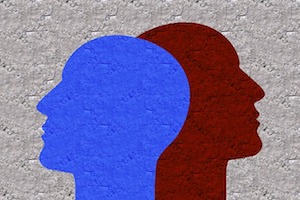Xcodeが待機中から進まない場合の対処【備忘録】

本記事では「App storeからXcodeをダウンロードしようとすると待機中からぜんぜん進みません。どう対応したらよいですか」という疑問にお答えします。
- App storeからのXcodeのダウンロードが進まない
- App store以外からXcodeをダウンロードする方法を知りたい
本記事を書いているぼくも、App storeからXcodeをダウンロードしようとすると待機中からぜんぜん進まず困ってしまいました。
本記事では、ぼくなりの対策を備忘録もかねてさくっと解説します。
なお、Xcodeのダウンロードができない場合は以下の記事で対策を書いています。
Xcodeが待機中から進まない場合の対処
結論から言うと、App storeからXcodeをダウンロードしようとすると待機中からぜんぜん進まない場合はDownloads for Apple Developersから直にダウンロードするとよいです。
主な手順は以下の通りです。
- Downloads for Apple Developersにアクセスする
- AppleIDとパスワードを入力してログインする
- Downloadsをクリックする
- Featured DownloadsとRelease Softwareがあるので、特別な意図がなければRelease SoftwareにあるXcodeをダウンロードする
App storeからのインストールが待機中から進まない場合、上記の手順で対応すればスムースにダウンロードできます。
Xcodeのインストールは引っかかることが多いような印象があります。
ぼくはちょくちょく困りますが、皆さんの環境では大丈夫でしたか?
なお、セーフブートで一度起動してから再起動すると、App storeからダウンロードできることもあるようです(ぼくは試してないけど)。
Xcodeが待機中、、、という事態そのものを回避する方法
とはいえ、インストールがはじまっても、実際のところかなり時間がかかります。
どうしても時短で済ませたい人は、目的によっては以下の方法が使えます。
結論をいうと、C++のコンパイル以外でxcodeを使わないならば、ターミナルからインストールを実行するとOKです。
「そんな使い方あるんかいな、、、」と思う人がいるかもですが、例えばMacでStanを使うだけならC++のコンパイルでしかXcodeを使いません。
そういう場合はターミナルに以下のコマンドをコピペすればOKです。
xcode-select --install
爆速でインストールできますよ。
まとめ:Xcodeが待機中から進まない場合の対処
本記事では「App storeからXcodeをダウンロードしようとすると待機中からぜんぜん進みません。どう対応したらよいですか」という疑問にお答えしました。
本記事で紹介した手順は以下の通りでした。
- Downloads for Apple Developersにアクセスする
- AppleIDとパスワードを入力してログインする
- Downloadsをクリックする
- Featured DownloadsとRelease Softwareがあるので、特別な意図がなければRelease SoftwareにあるXcodeをダウンロードする
Xcodeのアップデートでお困りの方は以下の記事を参照してください。
Warning: Undefined array key 0 in /home/miracleusagi/kyougokumakoto.com/public_html/wp-content/themes/jinr/include/shortcode.php on line 306